Jak převést soubory MOV do MP4 na iPhone zdarma

Výchozí formát videa MOV na iPhone není vždy kompatibilní se softwarem nebo platformou, kterou potřebujete k odeslání těchto videí jinam.

Spousta z nás používá své iPhony k nahrávání videí pro školní a pracovní projekty. Problém je v tom, že výchozí formát videa MOV na iPhonu není vždy kompatibilní se softwarem nebo platformou, kterou potřebujete k odeslání těchto videí jinam.
Nebojte se, nemusíte nahrávat celé video. Podívejme se, jak převést videa MOV do MP4 přímo na vašem iPhone.
Představujeme aplikaci Media Converter
S více než 12 000 hodnoceními je Media Converter oblíbenou aplikací pro bezplatný převod zvukových a video souborů na vašem iPhone. Jednou z výhod aplikace je, že po převodu nevkládá do videa vodoznak. Další vymožeností je, že pro převod videí v aplikaci nepotřebujete připojení k internetu. Nemusíte se proto obávat pomalé rychlosti nahrávání a konverze.
Mezi hlavní funkce Media Converter patří:
>> Stáhnout Media Converter (k dispozici zdarma, prémiová verze)
Jak převést MOV na MP4 na iPhone pomocí Media Converter
Pokud již pracujete s videosoubory v počítači, může být rychlejší použít prohlížeč a aplikace pro stolní počítače k převodu videí MOV na MP4. Pokud je však video stále na vašem iPhonu, použijte Media Converter podle následujících kroků:
1. Spusťte aplikaci Media Converter.
2. Klepněte na tlačítko Importovat soubory (+) .
3. Vyberte Import From Photo Library .
4. Vyberte video, které chcete převést. Klikněte na Hotovo.
5. Klepněte na nově importovaný soubor v seznamu Soubory. Vyberte možnost Převést video (oříznout) .
6. Pro možnost Formát vyberte mp4.
7. Klepněte na tlačítko Převést.
8. Vaše převedené video je nyní v seznamu souborů s příponou souboru .mp4.
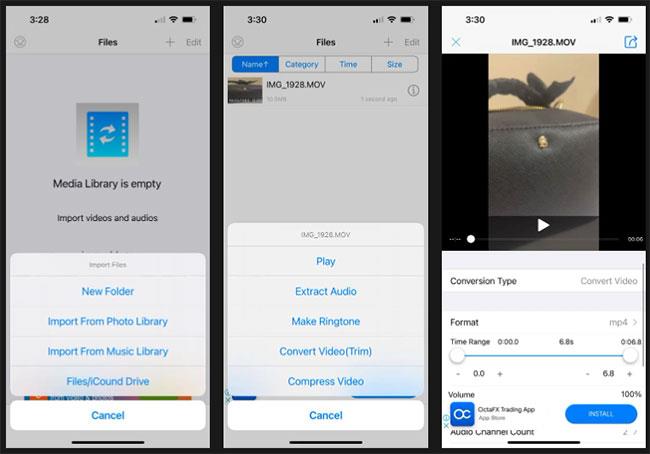
Převeďte MOV na MP4 na iPhone pomocí Media Converter
Své MP4 video můžete uložit nebo sdílet klepnutím na ikonu Informace. Poté vyberte Uložit do alba telefonu nebo Odeslat a sdílet v závislosti na cílovém umístění souboru.
Své video nemusíte znovu nahrávat jen proto, že se nejedná o správný typ souboru. Pomocí Media Converter můžete převést výchozí videa MOV na iPhone do MP4 nebo jiného formátu, který potřebujete, rychle a snadno.
Kontrola zvuku je malá, ale docela užitečná funkce na telefonech iPhone.
Aplikace Fotky na iPhonu má funkci vzpomínek, která vytváří sbírky fotografií a videí s hudbou jako ve filmu.
Apple Music se od svého prvního spuštění v roce 2015 mimořádně rozrostla. K dnešnímu dni je po Spotify druhou největší platformou pro placené streamování hudby na světě. Kromě hudebních alb je Apple Music také domovem tisíců hudebních videí, nepřetržitých rádiových stanic a mnoha dalších služeb.
Pokud chcete ve svých videích hudbu na pozadí, nebo konkrétněji nahrát přehrávanou skladbu jako hudbu na pozadí videa, existuje velmi snadné řešení.
Přestože iPhone obsahuje vestavěnou aplikaci Počasí, někdy neposkytuje dostatečně podrobná data. Pokud chcete něco přidat, v App Store je spousta možností.
Kromě sdílení fotografií z alb mohou uživatelé přidávat fotografie do sdílených alb na iPhone. Fotografie můžete automaticky přidávat do sdílených alb, aniž byste museli znovu pracovat s albem.
Existují dva rychlejší a jednodušší způsoby, jak nastavit odpočítávání/časovač na vašem zařízení Apple.
App Store obsahuje tisíce skvělých aplikací, které jste ještě nevyzkoušeli. Mainstreamové hledané výrazy nemusí být užitečné, pokud chcete objevovat unikátní aplikace, a pouštět se do nekonečného rolování s náhodnými klíčovými slovy není žádná legrace.
Blur Video je aplikace, která rozmaže scény nebo jakýkoli obsah, který chcete v telefonu, a pomůže nám tak získat obrázek, který se nám líbí.
Tento článek vás provede instalací Google Chrome jako výchozího prohlížeče v systému iOS 14.









